一、VNC服务端
1、服务端及账号配置参考:https://linux.cn/article-5335-1.html?pr
2、本地配置:
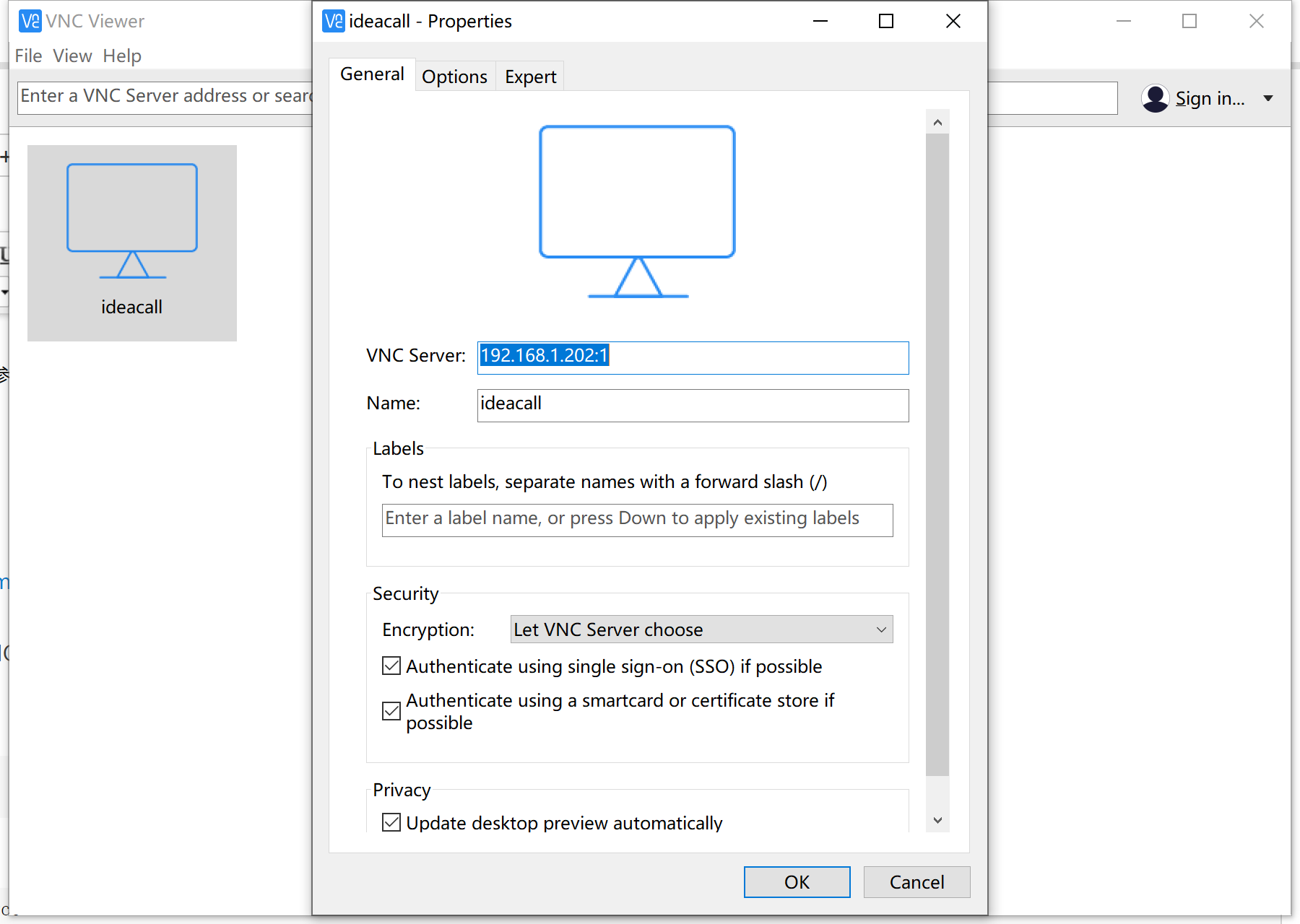
二、虚拟机安装
1、Vmware下载
http://download3.vmware.com/software/wkst/file/VMware-Workstation-Full-15.0.0-10134415.x86_64.bundle
或:
VMware-Workstation-Full-15.0.0-10134415.x86_64.zip
2、激活密钥(仅供测试、请勿商业应用)
YZ718-4REEQ-08DHQ-JNYQC-ZQRD0
3、安装
[root@localhost~]# chmod 700 vmware-workstation-full-15.0.0-10134415.x86_64.bundle [root@localhost~]# ./vmware-workstation-full-15.0.0-10134415.x86_64.bundle
4、异常处理
yum -y install gcc yum install kernel-devel-$(uname -r)
5、安装虚拟机
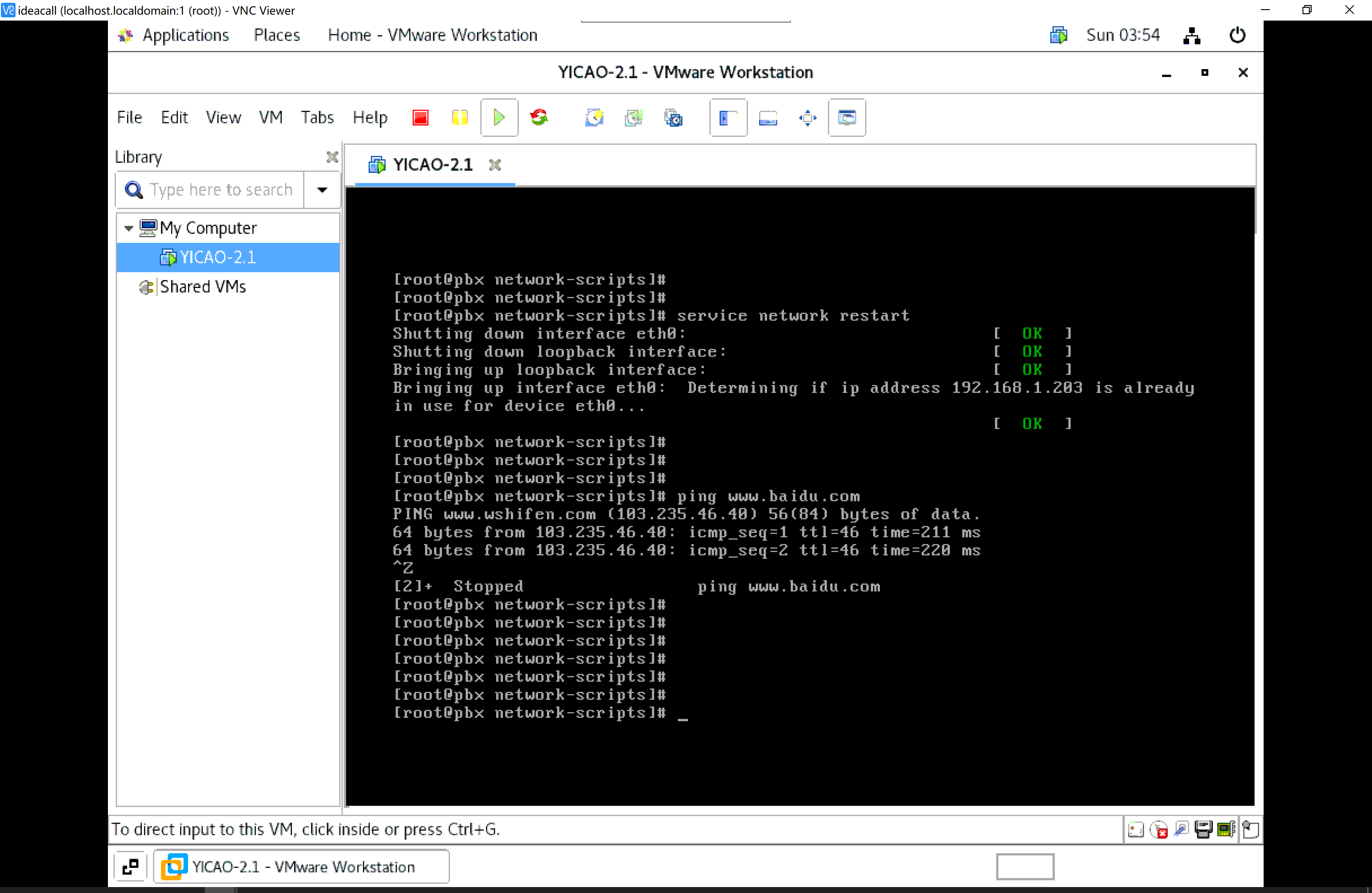
6、常见命令
systemctl start vmware #开启服务 systemctl enable vmware #开机自启 systemctl stop vmware #关闭服务 systemctl disable vmware #关闭开机自启 vmware-cmd /home/weifuservice/ant_ippbx_2.1/CentOS 6/YICAO-2.1.vmx start #虚拟机的启动 vmware-cmd /home/weifuservice/ant_ippbx_2.1/CentOS 6/YICAO-2.1.vmx stop #虚拟机的关闭 vmrun -T ws start /home/weifuservice/ant_ippbx_2.1/CentOS 6/YICAO-2.1.vmx nogui # 开机自动运行VMware虚拟机,-T表示vm的平台为workstation,nogui选项表示不显示图形界面 vmware & #打开虚拟机 vmware -n #打开虚拟机新窗口 vmware-networks -h #关于网络的指令 modprobe vmnet #加载vmware虚拟网卡的模块 vmware-networks --start #启动虚拟网卡
7、虚拟机启动内核补丁(kernel-devel-3.10.0-1127.el7.x86_64.rpm 下载)
kernel-devel-3.10.0-1127.el7.x86_64.rpm
8、centos8 参考
https://www.cnblogs.com/lkxed/p/centos8-install-vbox-additions.html
http://ww.luojie1987.com/down/VMware-Workstation-Full-16.0.0.tar.gz
发表评论